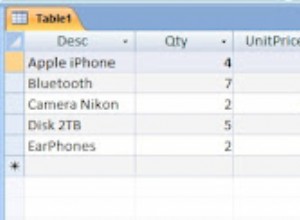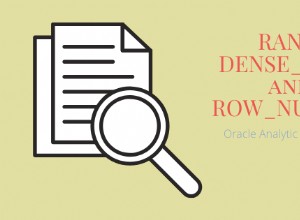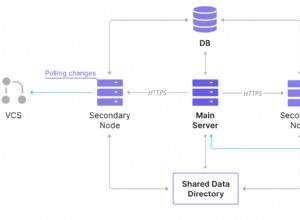Nei miei post precedenti ti ho mostrato come installare un database XE o APEX utilizzando strumenti come Vagrant o Docker, che ti consentono di eseguire il processo molto facilmente. Questo è ottimo quando vuoi testare le tue macchine locali o avere un'installazione molto veloce e piccola da fare. Cosa facciamo se dobbiamo installare direttamente su un server (non virtualizzato) perché le richieste del progetto sono un po' più alte?
In questa serie di post ti mostrerò la mia esperienza nell'installazione da zero di un server con le seguenti caratteristiche:
- Oracle Linux 8
- Apache Tomcat 9
- Oracle XE 21c
- ORDINE 21.3
- Integrazione JasperReports 2.7
Iniziamo con l'installazione del sistema operativo
Oracle Linux 8
Il primo compito è installare il sistema operativo sul computer. Per garantire la massima compatibilità con il database e il resto dei componenti, si procederà all'installazione di Oracle Linux 8, scaricabile da qui. In questa pagina selezioneremo l'ultima versione disponibile di Boot ISO (questa è una versione più piccola, il resto dei pacchetti verrà scaricato al momento dell'installazione).
Una volta che abbiamo il file ISO procediamo ad utilizzare uno strumento come Rufus (se siamo su Windows) per creare una USB avviabile . Inseriamo l'USB nel computer dove installeremo il sistema operativo e all'avvio diremo al computer di avviarsi dall'USB, questo avvierà il processo di installazione di Oracle Linux.
Da questo momento possiamo seguire la guida all'installazione in modalità grafica per eseguire l'installazione. Particolare attenzione deve essere prestata nella sezione 3.1.3 dove viene spiegato come configurare i repository da cui verranno scaricati i pacchetti del sistema operativo.
Informazioni sulle impostazioni di rete :Per impostazione predefinita l'interfaccia di rete è disabilitata, deve essere abilitata manualmente in modo che possa connettersi ai repository.
Informazioni sulle partizioni del disco rigido: Per impostazione predefinita, l'installazione del sistema operativo crea un filesystem nella radice e un /home che può occupare l'intero disco. È importante rivedere questa impostazione per assicurarsi che /home non essere troppo grande e lasciare spazio sufficiente per /opt che è dove viene installato XE e i suoi file di dati vengono creati per impostazione predefinita. Sebbene non sia obbligatorio, suggerisco di lasciare /opt come punto di montaggio esterno a root per facilitarne la manipolazione se necessario. Ovviamente l'intera installazione deve essere eseguita su LVM.
Informazioni sulla selezione del software :Suggerisco di selezionare l'opzione Server (nessuna GUI) poiché non è richiesta un'interfaccia grafica per l'installazione e l'amministrazione del database.
Informazioni sugli utenti iniziali :E' obbligatorio assegnare una password all'utente root, si suggerisce una password complessa. Si suggerisce inoltre di creare un altro utente diverso da root che abbia i privilegi di amministrazione (che possa usare sudo )
Attività successive all'installazione
È necessario eseguire alcune configurazioni a livello di rete per garantire che le connessioni siano eseguite correttamente. Per questo useremo l'applicazione nmtui connesso con l'utente root.
Quando si accede all'applicazione, eseguiremo i seguenti passaggi:
- Seleziona l'opzione
Edit a connection - Seleziona l'interfaccia associata alla scheda di rete (solitamente eth1 o eno1)
- Nella sezione
IPv4 Configurationselezioneremo l'opzioneManuale assegneremo un indirizzo IP fisso all'interno del range della rete, ricorda che devi indicare anche la maschera di rete (solitamente /24 nelle reti piccole), la posizioneremo nel campoAddresses - Nel campo
GatewayPosizioniamo l'IP del gateway, solitamente è l'IP del modem/router fornito dal provider Internet. - Nel campo
DNS serversPosizioniamo gli indirizzi IP dei server DNS, di solito vengono assegnati dal provider Internet. È anche possibile utilizzare server DNS esterni come Google o Cloudflare. - Lascia il resto dei campi con i valori predefiniti e scorri verso il basso fino alla parte inferiore dello schermo e premi
OK. - Premi il pulsante
Backper tornare alla schermata iniziale. - Selezioniamo l'opzione
Set system hostname. - Assegniamo un nome al server, io suggerisco qualcosa come
orcl-server.localdomain(nel caso in cui la rete client non abbia un dominio creato). - Premere il pulsante
OK - Premi il pulsante
Quit - Riavvia il computer per applicare le modifiche.
Nel prossimo post vedremo come installare Tomcat 9